随着数码产品的普及,电脑已经成为我们日常生活和工作中不可或缺的一部分。然而,电脑运行过程中的稳定性很大程度上取决于其硬件,特别是内存和硬盘部件的健康。...
2025-04-04 0 电脑
电脑是我们日常生活中不可或缺的工具之一,它在我们浏览网页、观看视频、进行游戏和办公等方面提供了极大的便利。然而,当我们在使用电脑时,可能会遇到电脑输入音源无声音这样一个棘手的问题。这不仅影响到我们的娱乐体验,也会给工作带来不便。本文将深入探讨电脑无声音的可能原因,并提供相应的解决方案,帮助你快速恢复电脑的音频输出功能。
通常情况下,电脑无声音的问题可能由多种因素引起,我们可以从以下几个方面进行初步的排查:
硬件问题
1.扬声器或耳机故障:物理设备损坏或连接不良可能导致无声。
2.声卡硬件故障:电脑内置或外置声卡出现硬件问题,也会导致无声音。
3.音频线问题:如果是通过音频线连接的设备,线路损坏或接触不良同样是常见原因之一。
软件设置问题
1.音量设置过低或静音:确保系统音量没有被意外设置为静音或过低。
2.音频驱动问题:过时或损坏的驱动程序会阻碍声音的正常输出。
3.音频服务未运行:Windows服务中的音频服务可能会出错或未运行。
4.音频格式不支持:某些音频格式可能因无法被系统解码而导致无声。
5.应用程序设置问题:应用程序自身或其音频输出设置可能需要调整。
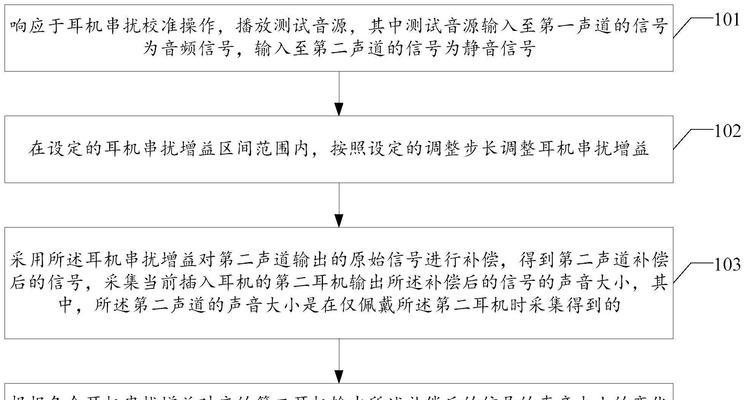
系统问题
1.操作系统故障:操作系统出现错误或重要文件丢失可能导致音频功能异常。
2.Windows更新问题:系统更新过程中可能出现的错误,或者更新未能成功安装导致的问题。

检查硬件连接并排除故障
1.检查扬声器或耳机:确保扬声器或耳机连接到电脑,并且没有损坏或功能失常。
2.检查音频线:如果使用音频线连接,检查线路是否完好,接口是否牢固。
3.检查声卡:如果可能,尝试用另一台电脑测试扬声器和音频线,或者将声卡安装到其他电脑上确认声卡功能。
调整软件设置
1.检查音量设置:确保系统声音没有被静音,并且音量调节到合适的水平。
2.更新或重新安装音频驱动程序:访问设备制造商的官方网站下载最新的驱动程序,或使用设备管理器卸载现有驱动,让系统自动重新安装。
3.调整音频服务设置:在服务管理器中检查WindowsAudio服务,确保其状态为“正在运行”,如果不是,则启动服务。
4.在应用程序中设置音频输出设备:在应用程序设置中选择正确的音频输出设备。
5.转换音频格式或更换播放器:如果音频文件格式不被支持,尝试转换格式或更换其他兼容的媒体播放器。
解决系统问题
1.运行系统更新:确保Windows系统已经安装了所有可用的更新,这可以修复已知的系统漏洞和错误。
2.系统还原或重置:如果无声音的问题出现在最近的更改之后,如安装了新软件或硬件,可以尝试进行系统还原到之前的状态。或者如果问题严重,考虑进行系统重置。

使用专业工具进行检测
如果上述手动检查和调整都没有解决问题,可以使用一些专业的音频诊断工具来检测和修复问题。这些工具可以帮助你快速确定问题所在,并提供解决方案。
联系专业维修服务
如果以上方法都无法解决问题,很可能涉及到电脑硬件的更换或其他复杂的系统问题。此时应该联系专业的电脑维修服务,让专业人士进行检查和维修。
通过以上详尽的排查和解决步骤,绝大多数的电脑无声音问题都能够得到解决。电脑无声音的问题虽然令人烦恼,但并非无解。希望本文的介绍能帮助你快速恢复电脑的音频输出功能,让电脑恢复正常工作。
综合以上所述,电脑出现输入音源无声音的问题可能是由多方面原因引起的,而解决这个问题往往需要从硬件、软件、系统设置等几个方面综合考虑。遵循上述步骤,一步步排除问题,相信你很快就能找到问题症结所在,恢复电脑的音效输出。如果遇到特别复杂的问题,也不必过于焦虑,毕竟专业的电脑维修服务总能提供及时的帮助。
标签: 电脑
版权声明:本文内容由互联网用户自发贡献,该文观点仅代表作者本人。本站仅提供信息存储空间服务,不拥有所有权,不承担相关法律责任。如发现本站有涉嫌抄袭侵权/违法违规的内容, 请发送邮件至 3561739510@qq.com 举报,一经查实,本站将立刻删除。
相关文章
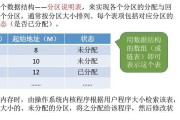
随着数码产品的普及,电脑已经成为我们日常生活和工作中不可或缺的一部分。然而,电脑运行过程中的稳定性很大程度上取决于其硬件,特别是内存和硬盘部件的健康。...
2025-04-04 0 电脑

电脑作为现代工作和学习中不可或缺的工具,其稳定性至关重要。但不少用户可能遇到过电脑开机时屏幕一片黑,无法正常显示的情况,这给使用带来了极大不便。本文将...
2025-04-03 4 电脑
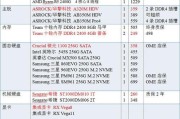
随着电脑科技的快速发展,游戏体验已从单机的局限性跨越到了网络世界的无限可能。《倩女幽魂》作为一款受欢迎的MMORPG,吸引了许多玩家投入到其精美的游戏...
2025-04-02 5 电脑
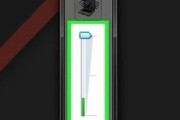
游戏时,一场声音的盛宴会让人更加投入。如果您刚刚购置了一台新电脑,却发现心爱的游戏无声,不要担心!本文将向您展示如何快速解决新电脑游戏无声的问题。...
2025-04-02 5 电脑

电脑作为现代工作和日常生活中不可或缺的工具,越来越多的人开始关注其硬件配置,尤其是主板这一核心组件。对于喜欢自己动手升级电脑的用户来说,主板配置问题是...
2025-04-02 5 电脑

电脑搭配有线音箱使用,能够提供更加丰富、立体的音效体验,然而用户在实际使用过程中可能会遇到音箱连接电脑却无声音的状况,这种情况可能由于多种因素导致,本...
2025-04-02 6 电脑